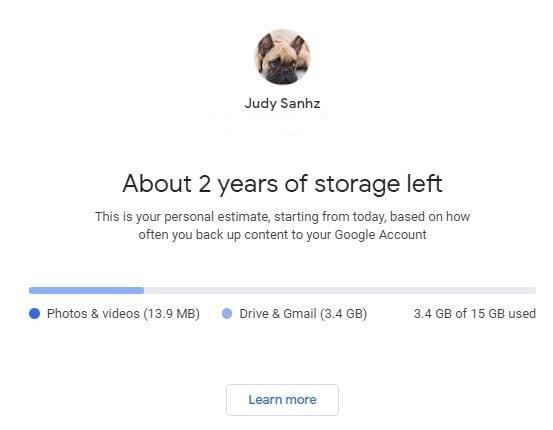„Google“ nuotraukos debiutavo 2015 m. gegužės mėn. Nuo tada jūs naudojatės nemokama neribota nuotraukų ir vaizdo įrašų saugykla. Tikriausiai manėte, kad ši nemokama neribota saugykla debesyje truks amžinai. Visgi, deja, kitais metais jis baigsis.
Kai baigsis „Google“ nustatyta neribotos saugyklos pabaigos data, viskas, ką įkeliate, bus įtraukta į jų nustatytą limitą. Yra gerų naujienų, susijusių su nuotraukomis, kurias jau įkėlėte. Kas tai?
„Google“ nuotraukos: kada baigiasi neribota saugykla?
Nuo birželio 1 d. kiekviena nuotrauka ir vaizdo įrašas, kurį įkeliate į „Google“ nuotraukas, bus įtrauktas į jūsų 15 GB nemokamos saugyklos. Visos nuotraukos ir vaizdo įrašai, kuriuos pridėjote iki tos datos, nebus įskaityti į limitą, kuris bendrinamas „Gmail“, „Google Workspace“ skaičiuoklėse / dokumentuose ir „Google“ diske.
„Google“ paskelbė, kad kiekvieną savaitę įkeliama 28 milijardai nuotraukų ir vaizdo įrašų. Siekdami patenkinti vartotojų poreikius, jie pasakė, kad bus pakeista jų saugojimo politika; teks susimokėti, kitaip tariant. Šis pakeitimas taip pat turės įtakos „Pixel“ savininkams.
Jie ir toliau turės neribotą saugyklą, tačiau prastesnės kokybės. Jie gaus tą patį kokybės apribojimą, kuris buvo nemokamas visiems anksčiau. Dabartinė nemokama pradinė kokybė kai kuriuose „Pixel“ įrenginiuose dar kurį laiką bus nemokama. „Google“ taip pat paskelbė, kad ištrins duomenis iš paskyrų, kurios nebuvo naudojamos mažiausiai dvejus metus. Tačiau tik po kelių kartų bandymo su jumis susisiekti.
Susitvarkyti su apribojimu gali būti nelengva, tačiau 15 GB vis tiek yra daugiau nei Apple siūlo nemokamai. „Apple“ „iCloud“ vartotojui siūlo tik 5 GB. Jei dėl to pasijusite geriau, „Google“ teigė, kad dauguma vartotojų ribą gali pasiekti tik po trejų metų. Taip pat nereikės nuolat tikrinti „Google“ nuotraukų, kad pamatytumėte, kaip arti esate prie ribos.
„Google“ nuotraukų saugojimo funkcijos
Kai priartėsite prie saugyklos limito, „Google“ išsiųs naudotojams įspėjimus. Galite naudoti saugyklos valdymo funkcijas, kurios padės viską kontroliuoti. Pavyzdžiui, bus lengviau surasti tas nuotraukas, kurių neverta išsaugoti, kad būtų vietos toms, kurios yra.
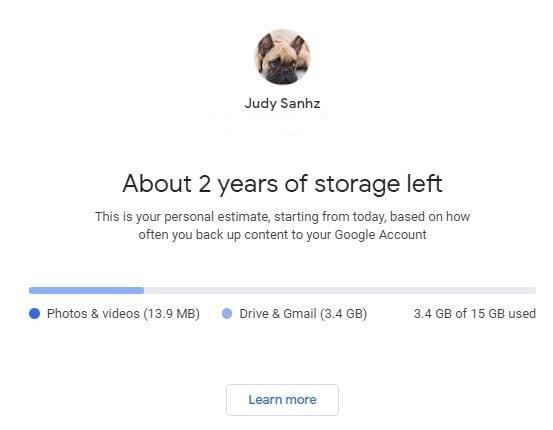
Kitas naudingas įrankis bus „Google“, kuris kiekvienam vartotojui nurodys, kiek laiko jis gali nemokamai saugoti nuotraukas / vaizdo įrašus. Kadangi ne visi įkelia tiek pat turinio, labai naudinga žinoti, kada pasieksite ribą. „Google“ turi saugyklos puslapį, kuriame galite pamatyti, kiek laiko jūsų saugykla bus nemokama.
Jei mokate mokėti už daugiau saugyklos vietos, turėsite prisiregistruoti naudoti „ Google One“ . Ten rasite rekomenduojamą planą ir kitus, iš kurių galėsite rinktis.
Ar „Google“ melavo?
2015 m., kai buvo paleista „Google“ nuotraukos, „ Google“ paskelbė pranešimą, kuriame teigiama, kad vartotojai sutaupys nuotraukų ir vaizdo įrašų visą gyvenimą. Taip pat sakoma, kad sakydami, kad turinys visą gyvenimą, jie tai tikrai turi omenyje. Taigi, ar gyvenimas yra tik penkeri metai?
Išvada
Iki kitų metų birželio turite nuspręsti, ar norite tęsti „Google“ nuotraukų naudojimą, ar pereiti prie ekologiškesnių ganyklų. Gali būti sunku nutraukti penkerius metus trukusią draugystę, bet jei neverta, tai tiesiog neverta. Ar manote, kad liksite su „Google“ nuotraukomis, ar ne?